
Tư liệu hình thành giáo trình hướng dẫn thao tác với các đối tượng trong chanel path p2
lượt xem 4
download
 Download
Vui lòng tải xuống để xem tài liệu đầy đủ
Download
Vui lòng tải xuống để xem tài liệu đầy đủ
Khi bạn cần di chuyển hoặc sao chép các đối tượng giữa các Layer, Scene hoặc các file khác nhau trong Flash, bạn nên dùng kỹ thuật dán (paste). Khi bạn có thể dán một đối tượng vào giữa vùng Stage hoặc trong một vị trí khác liên quan đến vị trí gốc. Di chuyển và sao chép các đối tượng bằng cách dùng lệnh dán: 1. Chọn một hay nhiều đối tượng. 2. Chọn trên trình đơn Edit Cut hoặc Edit Copy.
Bình luận(0) Đăng nhập để gửi bình luận!
Nội dung Text: Tư liệu hình thành giáo trình hướng dẫn thao tác với các đối tượng trong chanel path p2
- GIAÙO TRÌNH THIEÁT KEÁ WEB : PHAÀN LYÙ THUYEÁT - TÖÏ HOÏC MACROMEDIA FLASH 5.0 BAÈNG HÌNH AÛNH CHÖÔNG 5 Hoäp thoaïi Movie Properties DI CHUYEÅN VAØ SAO CHEÙP CAÙC ÑOÁI TÖÔÏNG BAÈNG CAÙCH DUØNG LEÄNH DAÙN (PASTE) Khi baïn caàn di chuyeån hoaëc sao cheùp caùc ñoái töôïng giöõa caùc Layer, Scene hoaëc caùc file khaùc nhau trong Flash, baïn neân duøng kyõ thuaät daùn (paste). Khi baïn coù theå daùn moät ñoái töôïng vaøo giöõa vuøng Stage hoaëc trong moät vò trí khaùc lieân quan ñeán vò trí goác. Di chuyeån vaø sao cheùp caùc ñoái töôïng baèng caùch duøng leänh daùn: 1. Choïn moät hay nhieàu ñoái töôïng. 2. Choïn treân trình ñôn Edit > Cut hoaëc Edit > Copy. 3. Choïn Layer, Scene hoaëc file khaùc vaø thöïc hieän moät trong hai thao taùc sau: Choïn treân trình ñôn Edit > Paste ñeå daùn vuøng choïn vaøo trong chính giöõa vuøng • Stage. Choïn treân trình ñôn Edit > Paste in Place ñeå daùn vuøng choïn trong cuøng vò trí • lieân quan ñeán vuøng Stage. SAO CHEÙP CAÙC ÑOÁI TÖÔÏNG ÑAÕ BÒ BIEÁN ÑOÅI HÌNH DAÏNG Ñeå taïo moät baûn sao cuûa ñoái töôïng bò bieán ñoåi hình daùng, kích thöôùc hoaëc höôùng xoay, baïn coù theå duøng baûng Transform. Taïo moät baûn sao cuûa ñoái töôïng ñaõ bò bieán ñoåi hình daïng: 1. Choïn moät ñoái töôïng. 2. Choïn treân trình ñôn Window > Panels > Transform. 3. Nhaäp caùc giaù trò vaøo trong muïc tæ leä Scale, höôùng xoay Rotation hoaëc ñoä bieán daïng Skew. 4. Nhaáp chuoät vaøo nuùt Copy and Apply Transform trong baûng Transform (nuùt beân traùi trong goùc phaûi phía döôùi cuûa baûng). TUÛ SAÙCH STK – THEÁ GIÔÙI ÑOÀ HOÏA BIEÂN SOAÏN : KS PHAÏM QUANG HUY 125
- GIAÙO TRÌNH THIEÁT KEÁ WEB : PHAÀN LYÙ THUYEÁT - TÖÏ HOÏC MACROMEDIA FLASH 5.0 BAÈNG HÌNH AÛNH CHÖÔNG 5 XOAÙ CAÙC ÑOÁI TÖÔÏNG Xoaù moät ñoái töôïng ra khoûi moät file. Vieäc xoaù moät haønh ñoäng Instance trong vuøng Stage seõ khoâng xoaù bieåu töôïng coù trong thö vieän. Xoaù caùc ñoái töôïng: 1. Choïn moät hay nhieàu ñoái töôïng baèng coâng cuï Arrow. 2. Thöïc hieän moät trong nhöõng thao taùc sau ñeå xoaù ñoái töôïng: Nhaán phím Delete hoaëc Backspace treân baøn phím. • Choïn treân trình ñôn Edit > Clear. • Choïn trình ñôn Edit > Cut. • Nhaáp phaûi chuoät (trong Windows) hoaëc • nhaáp Control (trong Macintosh) taïi ñoái töôïng caàn xoaù vaø choïn leänh Cut coù trong trình ñôn Context. NGAÊN XEÁP (STACK) CAÙC ÑOÁI TÖÔÏNG Trong moät Layer, Flash saép xeáp caùc ñoái töôïng döïa vaøo thöù töï chuùng ñöôïc taïo ra, ñaët ñoái töôïng taïo ra sau cuøng ñöa leân ñaàu tieân (ñöôïc goïi laø Stack – taïo ra sau laáy ra tröôùc). Traät töï ngaên xeáp cuûa ñoái töôïng xaùc ñònh chuùng xuaát hieän nhö theá naøo khi chuùng ñang choàng laáp leân nhau. Veõ caùc ñöôøng thaúng vaø ñoái töôïng luoân xuaát hieän beân döôùi caùc nhoùm vaø bieåu töôïng trong Stack. Ñeå di chuyeån chuùng vaøo Stack, baïn phaûi nhoùm hoaëc taïo chuùng thaønh caùc bieåu töôïng. Baïn coù theå thay ñoåi traät töï ngaên xeáp cuûa moät ñoái töôïng baát kyø luùc naøo. Baïn cuõng neân chuù yù raèng caùc Layer cuõng bò aûnh höôûng bôûi traät töï cuûa Stack. Moïi thaønh phaàn trong Layer 2 xuaát hieän treân cuøng cuûa moïi thaønh phaàn coù trong Layer 1 vaø theá cöù tieáp tuïc. Thay ñoåi traät töï cuûa Layer baèng caùch keùo teân Layer trong thanh thöôùc Timeline sang vò trí môùi. Thay ñoåi traät töï ngaên xeáp cuûa ñoái töôïng: 1. Choïn ñoái töôïng. 2. Duøng moät trong nhöõng leänh sau ñaây: Choïn trong trình ñôn Modify > Arrange > Bring to Front hoaëc Send to Back • ñeå di chuyeån hoaëc nhoùm ñoái töôïng leân treân cuøng hoaëc naèm beân döôùi cuøng cuûa thöù töï trong moät Stack. TUÛ SAÙCH STK – THEÁ GIÔÙI ÑOÀ HOÏA BIEÂN SOAÏN : KS PHAÏM QUANG HUY 126
- GIAÙO TRÌNH THIEÁT KEÁ WEB : PHAÀN LYÙ THUYEÁT - TÖÏ HOÏC MACROMEDIA FLASH 5.0 BAÈNG HÌNH AÛNH CHÖÔNG 5 Choïn trình ñôn Modify > Arrange > Bring Forward hay Send Backward ñeå • di chuyeån ñoái töôïng hoaëc nhoùm vò trí leân treân hay xuoáng döôùi cuûa thöù töï trong Stack. Neáu nhieàu nhoùm ñöôïc choïn, caùc nhoùm seõ di chuyeån ra phía tröôùc hay sau caùc ñoái töôïng chöa ñöôïc nhoùm trong khi ñoù vaãn giöõ thöù töï cuûa caùc thaønh phaàn coù lieân quan. THAY ÑOÅI KÍCH THÖÔÙC (SCALE ) CUÛA CAÙC ÑOÁI TÖÔÏNG Thay ñoåi kích thöôùc moät ñoái töôïng baèng caùch phoùng to hôn hoaëc thu nhoû kích thöôùc laïi theo chieàu doïc hoaëc ngang hoaëc caû hai. Baïn coù theå laøm thay ñoåi kích thöôùc ñoái töôïng baèng caùch keùo hoaëc nhaäp vaøo giaù trò thu phoùng trong baûng Transform. Thay ñoåi kích thöôùc ñoái töôïng baèng caùch keùo chuoät: 1. Choïn ñoái töôïng. 2. Choïn coâng cuï Arrow vaø nhaáp chuoät vaøo vuøng coâng cuï boå sung choïn Scale trong vuøng choïn Options cuûa hoäp coâng cuï hoaëc choïn treân trình ñôn Modify > Transform > Scale. 3. Choïn moät trong hai caùch sau : • Ñeå thay ñoåi kích thöôùc ñoái töôïng theo caû chieàu ngang vaø chieàu doïc, baïn haõy keùo chuoät taïi moät trong nhöõng handle taïi caùc goùc. Tæ leä ñöôïc giöõ laïi khi baïn thay ñoåi kích thöôùc • Ñeå thay ñoåi kích thöôùc ñoái töôïng theo phöông ngang hay phöông doïc baèng caùch keùo moät handle chính giöõa. 4. Nhaáp chuoät vaøo moät vuøng troáng trong vuøng Stage hoaëc choïn treân trình ñôn Modify > Transform > Scale ñeå daáu caùc handle thay ñoåi kích thöôùc naøy. TUÛ SAÙCH STK – THEÁ GIÔÙI ÑOÀ HOÏA BIEÂN SOAÏN : KS PHAÏM QUANG HUY 127
- GIAÙO TRÌNH THIEÁT KEÁ WEB : PHAÀN LYÙ THUYEÁT - TÖÏ HOÏC MACROMEDIA FLASH 5.0 BAÈNG HÌNH AÛNH CHÖÔNG 5 Chuù yù : Khi baïn laøm taêng kích thöôùc cuûa moät soá muïc, caùc muïc gaàn ñöôøng bieân hình hoäp coù theå bò di chuyeån ra khoûi vuøng Stage. Neáu ñieàu naøy xaûy ra, baïn haõy choïn treân trình ñôn View > Work Area ñeå xem caùc thaønh phaàn naèm treân ñöôøng bieân cuûa vuøng Stage. Thay ñoåi kích thöôùc ñoái töôïng duøng baûng Transform: 1. Choïn ñoái töôïng. 2. Choïn treân trình ñôn Window > Panels > Transform. 3. Nhaäp giaù trò tæ leä töø 1 ñeán 1000 theo phöông ngang vaø phöông doïc, hoaëc caû hai. 4. Choïn muïc Constrain ñeå coá ñònh ñieåm choïn. 5. Nhaán phím Enter (trong Windows) hoaëc Return (trong Macintosh). XOAY CAÙC ÑOÁI TÖÔÏNG Baïn coù theå xoay ñoái töôïng xung quanh ñieåm coá ñònh cuûa noù. Theo maëc ñònh, ñieåm coá ñònh laø taâm cuûa ñoái töôïng, nhöng baïn coù theå di chuyeån noù. Baïn coù theå xoay ñoái töôïng duøng leänh Rotate baèng caùch keùo hoaëc xaùc ñònh goùc xoay trong baûng Transform. AÛnh goác, aûnh xoay phaûi vaø aûnh xoay traùi Xoay ñoái töôïng baèng caùch keùo chuoät: 1. Choïn ñoái töôïng. Thöïc hieän theo caùc böôùc sau: 2. Choïn coâng cuï Arrow vaø nhaáp chuoät vaøo vuøng coâng cuï boå sung Rotate trong vuøng choïn Options taïi hoäp coâng cuï. 3. Choïn treân trình ñôn Modify > Transform > Rotate. 4. Keùo moät trong caùc handle taïi caùc goùc. TUÛ SAÙCH STK – THEÁ GIÔÙI ÑOÀ HOÏA BIEÂN SOAÏN : KS PHAÏM QUANG HUY 128
- GIAÙO TRÌNH THIEÁT KEÁ WEB : PHAÀN LYÙ THUYEÁT - TÖÏ HOÏC MACROMEDIA FLASH 5.0 BAÈNG HÌNH AÛNH CHÖÔNG 5 5. Nhaáp chuoät vaøo moät vuøng troáng trong vuøng Stage hoaëc choïn trong trình ñôn Modify > Transform > Rotate ñeå daáu caùc handle höôùng xoay. Xoay ñoái töôïng moät goùc 900 1. Choïn ñoái töôïng. 2. Choïn treân trình ñôn Modify > Transform > Rotate 900 CW ñeå xoay ñoái töôïng theo chieàu kim ñoàng hoà hoaëc Rotate 900 CCW ñeå xoay ñoái töôïng theo ngöôïc chieàu kim ñoàng hoà. TUÛ SAÙCH STK – THEÁ GIÔÙI ÑOÀ HOÏA BIEÂN SOAÏN : KS PHAÏM QUANG HUY 129
- GIAÙO TRÌNH THIEÁT KEÁ WEB : PHAÀN LYÙ THUYEÁT - TÖÏ HOÏC MACROMEDIA FLASH 5.0 BAÈNG HÌNH AÛNH CHÖÔNG 5 AÛnh ban ñaàu, xoay con caù theo cuøng chieàu kim ñoàng hoà vaø ngöôïc chieàu kim ñoàng hoà Xoay ñoái töôïng duøng baûng Transform: 1. Choïn ñoái töôïng. 2. Choïn trong trình ñôn Window > Panels > Transform. 3. Nhaáp chuoät vaøo daáu kieåm Rotate. 4. Nhaäp vaøo goùc ñoä xoay mong muoán. 5. Nhaán phím Enter (trong Windows) hoaëc phím Return (trong Macintosh) ñeå gaùn goùc ñoä xoay. Xoay vaø thay ñoåi kích thöôùc ñoái töôïng cuøng luùc: 1. Choïn ñoái töôïng. 2. Choïn treân trình ñôn Modify > Transform > Scale and Rotate. 3. Nhaäp giaù trò vaøo cho muïc Scale and Rotate. a. Nhaáp chuoät vaøo nuùt OK TUÛ SAÙCH STK – THEÁ GIÔÙI ÑOÀ HOÏA BIEÂN SOAÏN : KS PHAÏM QUANG HUY 130

CÓ THỂ BẠN MUỐN DOWNLOAD
-

Quá trình hình thành giáo trình hướng dẫn tạo ra một hiệu ứng ánh sáng từ phong cách glowing p6
 5 p |
5 p |  92
|
92
|  12
12
-

Quá trình hình thành giáo trình hướng dẫn tạo ra một hiệu ứng đổ màu sáng từ path selection tool và gradient tool p5
 7 p |
7 p |  206
|
206
|  12
12
-

Quá trình hình thành giáo trình hướng dẫn tạo ra một hiệu ứng ánh sáng từ phong cách glowing p4
 5 p |
5 p |  104
|
104
|  10
10
-

Quá trình hình thành giáo trình viết từ ngôn ngữ gợi nhớ sang mã máy tại những lệnh jump và call p5
 11 p |
11 p |  71
|
71
|  9
9
-

Quá trình hình thành giáo trình hướng dẫn tạo ra một hiệu ứng ánh sáng từ phong cách glowing p10
 14 p |
14 p |  105
|
105
|  8
8
-

Quá trình hình thành giáo trình hướng dẫn tạo ra một hiệu ứng ánh sáng từ phong cách light effect p1
 10 p |
10 p |  111
|
111
|  6
6
-

Quá trình hình thành giáo trình hướng dẫn tạo ra một hiệu ứng ánh sáng từ phong cách light effect p6
 5 p |
5 p |  82
|
82
|  6
6
-

Tư liệu hình thành phương pháp cắt ghép phối màu ảnh trong quy trình chỉnh sửa ảnh p8
 11 p |
11 p |  111
|
111
|  5
5
-

Tư liệu hình thành phương pháp cắt ghép phối màu ảnh trong quy trình chỉnh sửa ảnh p3
 9 p |
9 p |  105
|
105
|  5
5
-

Tư liệu hình thành giáo trình hướng dẫn thao tác với các đối tượng trong chanel path p9
 5 p |
5 p |  70
|
70
|  5
5
-
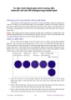
Tư liệu hình thành giáo trình hướng dẫn thao tác với các đối tượng trong chanel path p1
 6 p |
6 p |  63
|
63
|  4
4
-

Tư liệu hình thành giáo trình hướng dẫn thao tác với các đối tượng trong chanel path p7
 5 p |
5 p |  56
|
56
|  4
4
-

Tư liệu hình thành giáo trình hướng dẫn thao tác với các đối tượng trong chanel path p10
 5 p |
5 p |  48
|
48
|  3
3
-

Tư liệu hình thành giáo trình hướng dẫn thao tác với các đối tượng trong chanel path p8
 5 p |
5 p |  54
|
54
|  3
3
-

Tư liệu hình thành giáo trình hướng dẫn thao tác với các đối tượng trong chanel path p5
 6 p |
6 p |  65
|
65
|  3
3
-

Tư liệu hình thành giáo trình hướng dẫn thao tác với các đối tượng trong chanel path p3
 5 p |
5 p |  74
|
74
|  3
3
-

Tư liệu hình thành giáo trình hướng dẫn thao tác với các đối tượng trong chanel path p6
 6 p |
6 p |  59
|
59
|  3
3
Chịu trách nhiệm nội dung:
Nguyễn Công Hà - Giám đốc Công ty TNHH TÀI LIỆU TRỰC TUYẾN VI NA
LIÊN HỆ
Địa chỉ: P402, 54A Nơ Trang Long, Phường 14, Q.Bình Thạnh, TP.HCM
Hotline: 093 303 0098
Email: support@tailieu.vn








